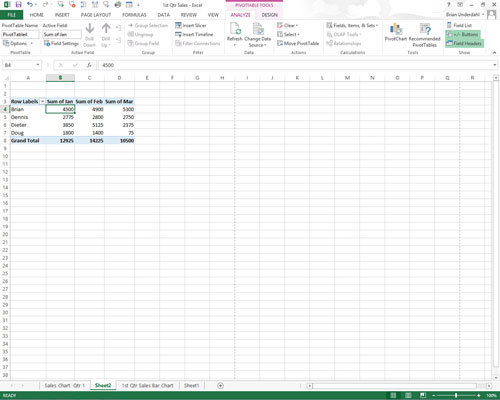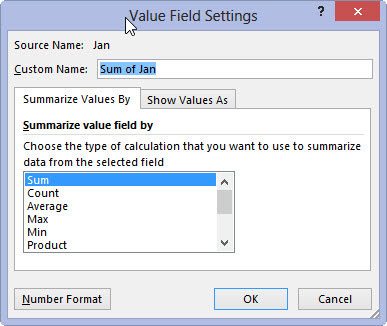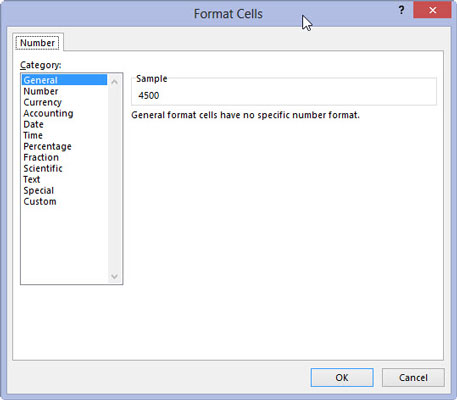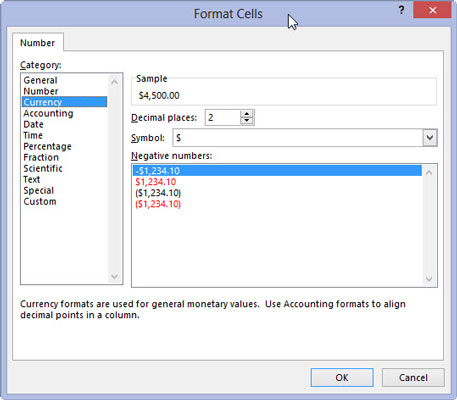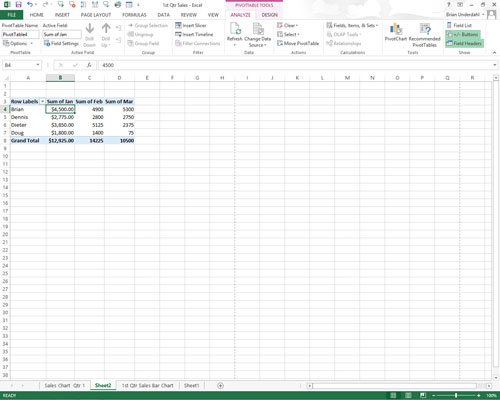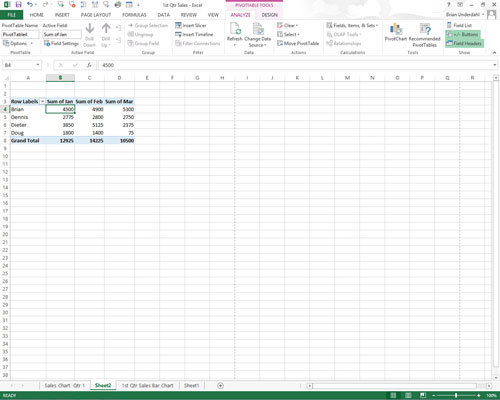
Kattintson a formázni kívánt oszlop bármely mezőjére. Kattintson a Mezőbeállítások gombra az Elemzés lap Aktív mező csoportjában.
Az Excel megnyitja az Értékmező beállításai párbeszédpanelt.
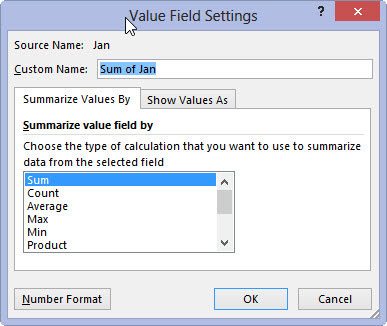
Kattintson a Számformátum parancsgombra az Értékmező beállításai párbeszédpanelen a Cellák formázása párbeszédpanel megnyitásához, amelynek egyetlen Szám lapja van.
Az Excel megnyitja a Cellák formázása párbeszédpanelt.
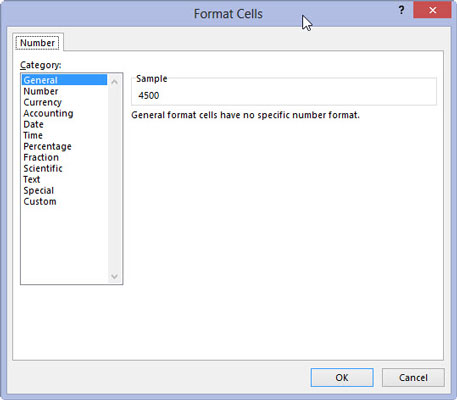
A Szám lap Kategória listamezőjében kattintson arra a számformátum típusára, amelyet hozzá szeretne rendelni az értékekhez a pivot táblázatban.
Ez lehetővé teszi, hogy manuálisan adja meg a formázás típusát a kimutatástáblázathoz.
A Szám lap Kategória listamezőjében kattintson arra a számformátum típusára, amelyet hozzá szeretne rendelni az értékekhez a pivot táblázatban.
Ez lehetővé teszi, hogy manuálisan adja meg a formázás típusát a kimutatástáblázathoz.
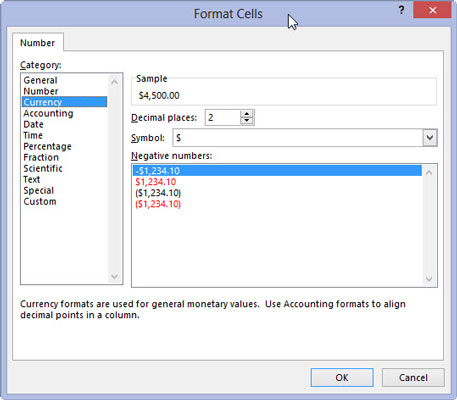
Módosítsa a kiválasztott számformátumhoz tartozó egyéb beállításokat, például a tizedesjegyeket, a szimbólumokat és a negatív számokat, amelyek az adott formátumhoz elérhetők.
Ez egy opcionális lépés, de jól jöhet az igényeinek megfelelő finomhangoláshoz.
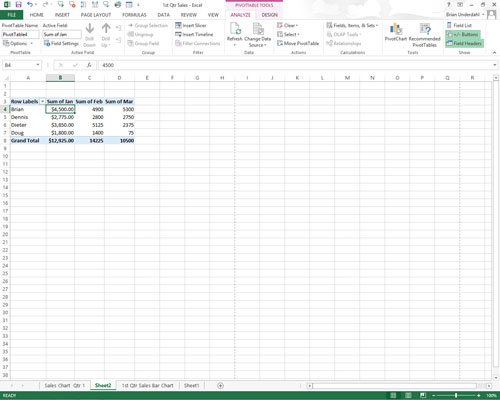
Kattintson kétszer az OK gombra, először a Cellák formázása párbeszédpanel, a második alkalommal pedig az Értékmező beállításai párbeszédpanel bezárásához.
Most már készen áll az újonnan formázott pivot tábla használatára.